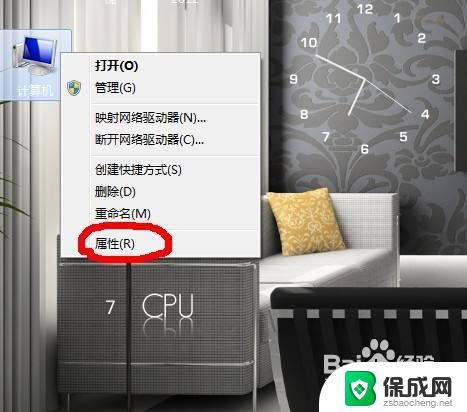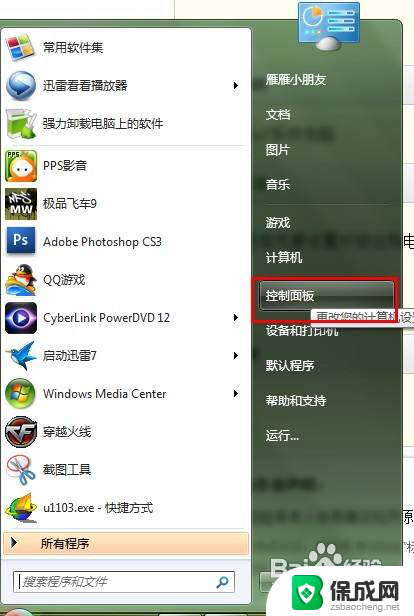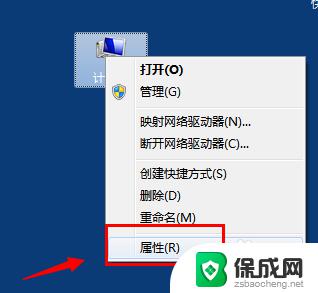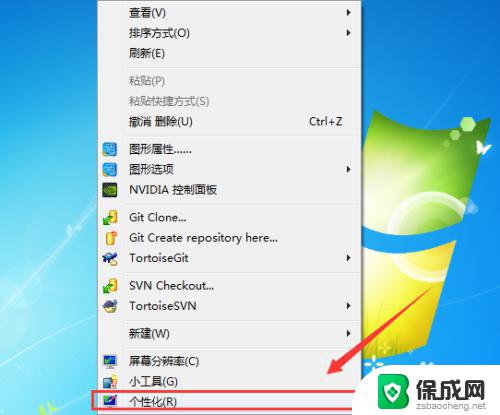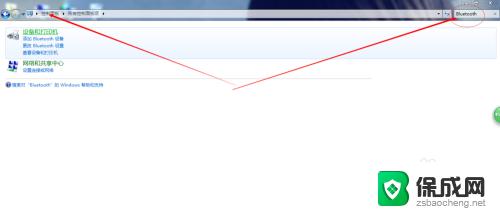win7桌面远程 win7远程桌面连接设置教程
在现如今高度网络化的时代,远程桌面连接成为许多人工作和生活中必不可少的一项技术,Win7远程桌面连接作为一种方便快捷的工具,为用户提供了便捷的远程操作体验。通过Win7桌面远程,我们可以在不同的设备上远程访问和控制其他计算机,无论是在办公室、家中或旅途中,都能随时随地获取所需的信息和资源。许多人对于如何正确设置Win7远程桌面连接还存在一些困惑。本文将详细介绍Win7远程桌面连接的设置教程,帮助大家轻松掌握这一技能。
操作方法:
1.鼠标对“计算机”单击右键,选择属性。
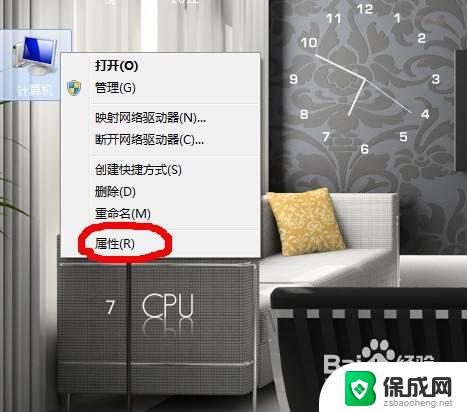
2.打开后,点击高级系统设置,再选择远程。
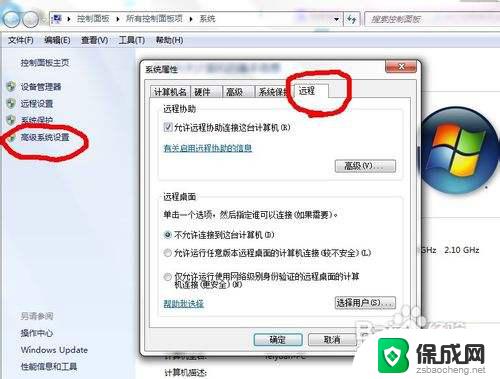
3.在远程桌面处,选择第二个选项。但是有些人电脑的会出现警告,不用怕,点击电源选项进去设置。
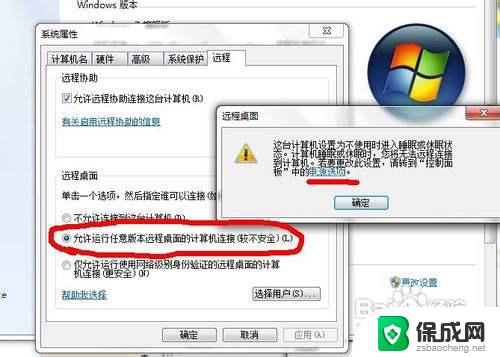
4.点击电源选项后,会弹出另一个设置页面。点击“更改计算机睡眠时间”,把“使计算机进入睡眠状态”的两个选项都设置为“从不”,点击“保存修改”。
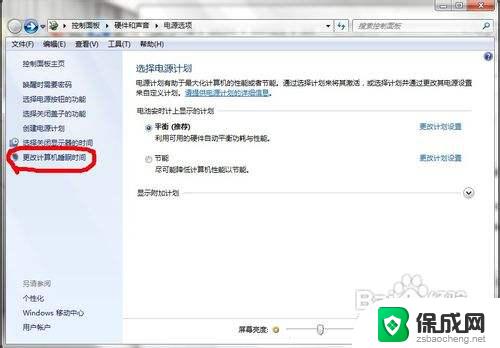
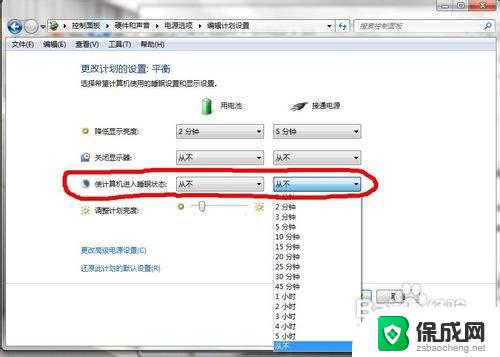
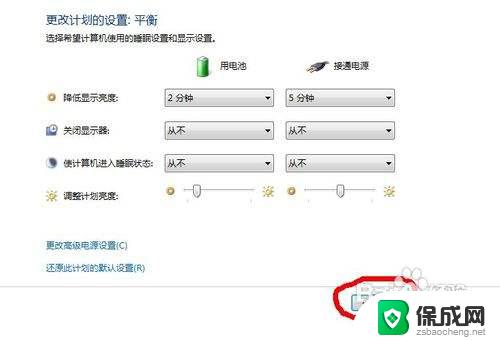
5.然后回到远程设置处,选择确定。
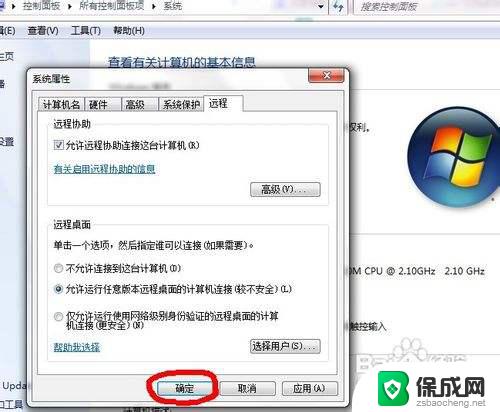
6.鼠标对“网络”单击右键,选择属性。
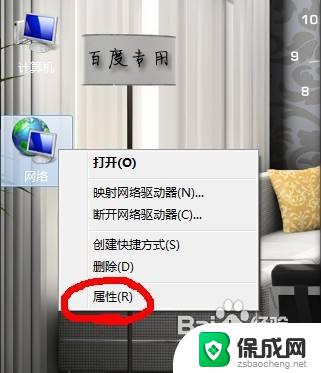
7.点击“更改适配器设置”,对“本地连接”单击右键,选择属性。
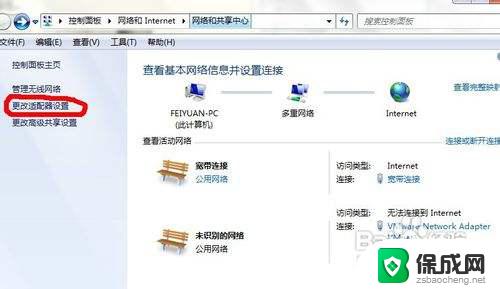
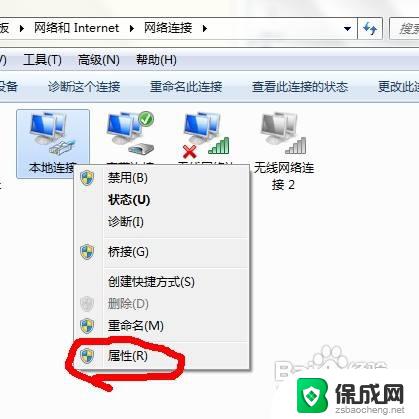
8.在属性处,找到“TCP/IPv4”双击它【查看本机IP地址】。
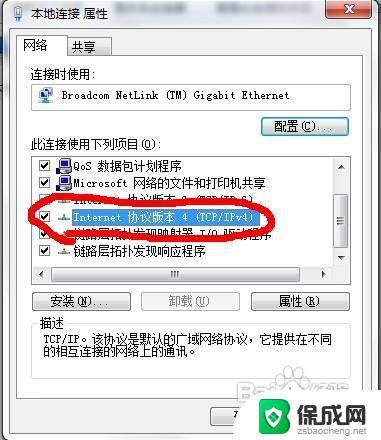
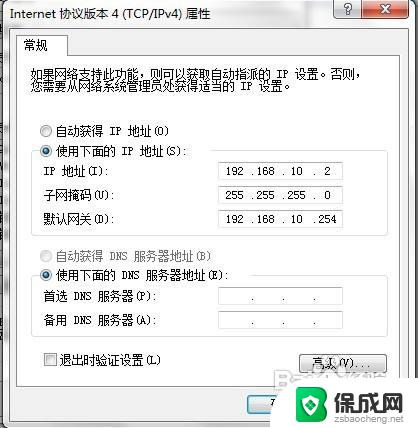
9.在另一台电脑中,点击开始菜单——所有程序——附件——远程桌面连接。输入刚才查看WIN7电脑中的IP地址,点击确定,就可以远程桌面连接到了。
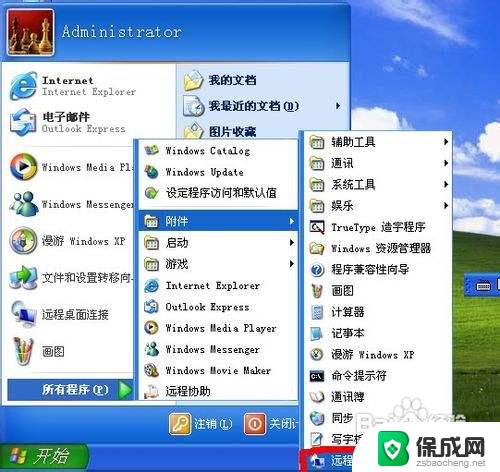

10.成功了。【有密码的输入密码即可连接到桌面了】
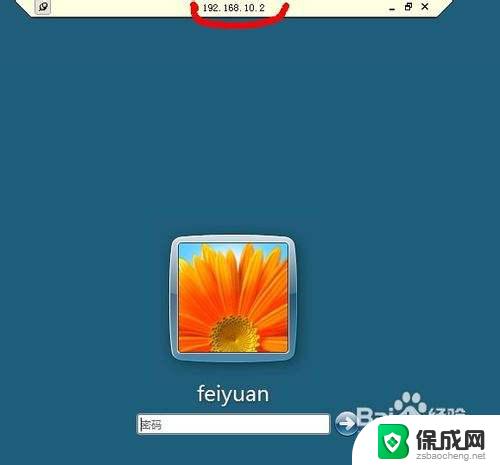
以上就是win7桌面远程的所有内容,需要的用户可以根据小编的步骤进行操作,希望这些步骤对大家有所帮助。